'>

Maraming Tawag ng Tanghalan: Ang mga manlalaro ng Black Ops 4 ay nag-ulat ng kanilang mga pag-crash ng laro o pag-freeze sa PC. Nakakainis ito Ngunit huwag mag-alala. Maaari mong ayusin Mga isyu sa pag-crash ng Black Ops 4 sa PC.
Bakit nag-crash ang Black Ops 4?
Pangkalahatan ang iyong video game ay nag-crash dahil sa iyong isyu sa hardware, halimbawa ang iyong isyu sa graphics card. Kaya tiyaking natutugunan ng iyong PC ang kaunting mga kinakailangan upang mapaglaro ang laro. Minsan ang iyong laro ay mag-crash kung ang iyong laro ay may isyu sa maraming surot, o hindi naaangkop na mga setting.
Mahirap i-troubleshoot ang sanhi ng iyong pag-crash ng isyu ng laro, may mga workaround upang ayusin ang isyu ng pag-crash ng Black Ops 4.
Paano ayusin ang pag-crash ng Black Ops 4
Narito ang mga solusyon upang ayusin ang Call of Duty: Black Ops 4 na pag-crash. Hindi mo kailangang subukan ang lahat; gumana lamang sa listahan hanggang sa gumana muli ang lahat.
- Itigil ang overclocking ng iyong CPU
- I-install ang pinakabagong patch
- I-update ang iyong driver ng video card
- I-scan at Ayusin ang iyong laro
- Suriin ang mga setting ng graphics sa iyong laro
Ayusin ang 1: Ihinto ang pag-overclock sa iyong CPU
Ang overclocking ay nangangahulugang pagtatakda ng iyong CPU at memorya upang tumakbo sa mga bilis na mas mataas kaysa sa kanilang opisyal na antas ng bilis. Halos lahat ng mga nagpoproseso ay nagpapadala na may rating ng bilis.
Maaaring nadagdagan mo ang dalas ng orasan ng iyong GPU upang mas mabilis itong gumana at mapagbuti ang pagganap ng iyong laro. Ngunit minsan ay maaaring mapahina ang katatagan ng iyong laro. Kung ang Call of Duty: Black Ops 4 ay nagsisimulang mag-crash pagkatapos mong i-overclock ang iyong GPU, maaari mong subukang babaan ito pabalik sa default na setting. Maaaring sapat na ito upang maiwasan o mabawasan ang bilang ng mga isyu sa pag-crash na iyong nararanasan.
Ayusin ang 2: I-install ang pinakabagong patch
Dahil maraming mga problemang panteknikal na maaaring malutas sa pamamagitan ng pag-restart, hindi kailanman masakit na i-restart ang iyong computer at ang iyong laro. Kadalasan magiging sapat ito upang ayusin ang error.
Palaging patuloy na naglalabas ng mga patch ang mga developer ng laro upang mapagbuti ang kanilang mga laro at ayusin ang anumang mga isyu, kaya dapat mong suriin ang mga pag-update ng iyong laro. Pagkatapos i-install ang pinakabagong patch upang mapanatili itong napapanahon. Maaari nitong ayusin ang ilang mga isyu tulad ng pag-crash ng Black Ops 4.
Ayusin ang 3: I-update ang driver ng iyong video card
Maaaring mag-crash ang iyong laro kung gumagamit ka ng maling driver ng aparato na hindi na napapanahon. Dapat mong i-update ang lahat ng iyong mga driver sa iyong computer at tingnan kung aayusin nito ang iyong isyu.
Maaari mong i-update ang iyong driver nang manu-mano o awtomatiko. Ang manu-manong proseso ay gumugugol ng oras, panteknikal at mapanganib, kaya hindi namin ito sasakupin dito. Ni inirerekumenda namin ito maliban kung mayroon kang mahusay na kaalaman sa computer.
Ang pag-update ng iyong driver nang awtomatiko, sa kabilang banda, ay napakadali. I-install lamang at patakbuhin Madali ang Driver , at awtomatiko nitong mahahanap ang lahat ng mga aparato sa iyong PC na nangangailangan ng mga bagong driver, at mai-install ang mga ito para sa iyo. Narito kung paano ito gamitin.
1) Mag-download at mai-install ang Driver Easy.
2) Patakbuhin ang Driver Madali at i-click ang I-scan ngayon pindutan Pagkatapos ay i-scan ng Driver Easy ang iyong computer at makakakita ng anumang mga driver ng problema.
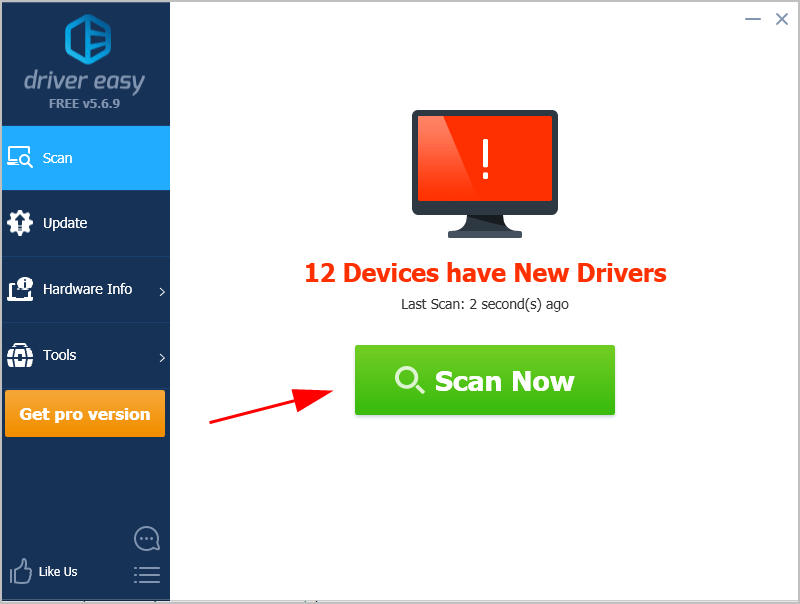
3) I-click ang Update pindutan sa tabi ng iyong graphics card upang i-download ang pinakabagong at tamang driver para rito, pagkatapos ay maaari mo itong manu-manong mai-install.
Maaari mo ring i-click ang I-update ang Lahat pindutan sa kanang ibaba upang awtomatikong i-update ang lahat ng hindi napapanahon o nawawalang mga driver sa iyong computer (kinakailangan nito ang Pro bersyon - kung wala ka pa nito, sasabihan ka na mag-upgrade kapag nag-click ka I-update ang Lahat ).
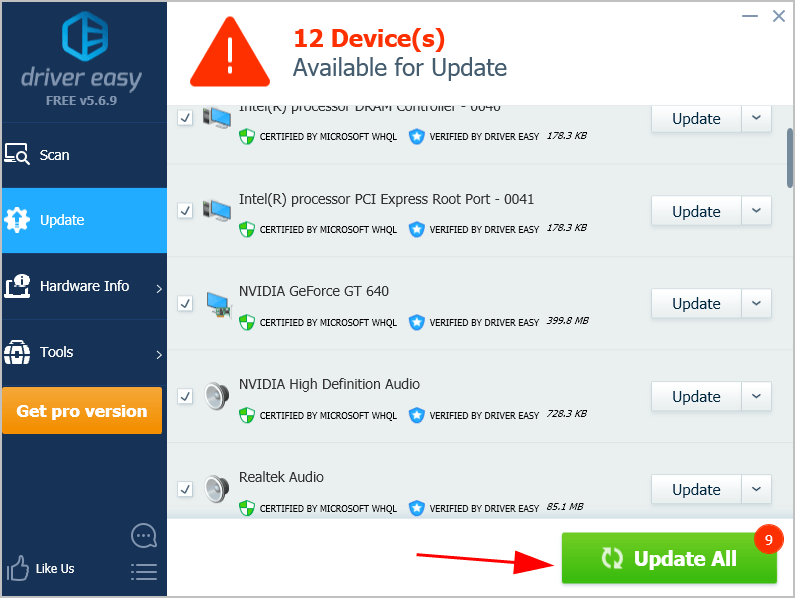
4) I-restart ang iyong computer upang magkabisa.
Ilunsad ang Call of Duty: Black Ops 4 at tingnan kung titigil ito sa pag-crash.
Ayusin ang 4: I-scan at Ayusin ang iyong laro
Ang tampok na I-scan at Pag-ayos sa application ng Blizzard ay tumutulong na ayusin ang isyu ng pag-crash ng Black Ops 4.
Narito ang kailangan mong gawin:
1) Buksan ang Blizzard app sa iyong computer.
2) Mag-click Mga Laro . Mag-click Mga pagpipilian sa Tawag ng tungkulin: Itim na Ops 4 , at pumili I-scan at Mag-ayos .
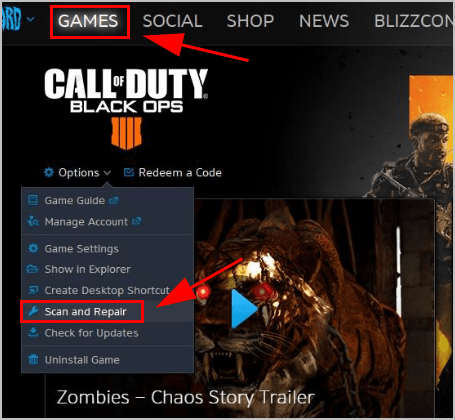
3) Sundin ang mga tagubilin sa screen upang tapusin ang proseso.
4) I-restart ang iyong laro at tingnan kung ang isyu ng pag-crash ay nalutas.
Ayusin ang 5: Suriin ang mga setting ng graphics sa iyong laro
Ang setting ng mataas na graphics sa Black Ops 4 minsan ay nagdudulot ng mga problema tulad ng pag-crash, lalo na kapag hindi nakamit ng iyong hardware ang mga setting. Kaya dapat mong suriin ang Itim na Ops 4 sa iyong computer at tiyakin na ang mga setting ay Mababang itinakda.
Maaaring kailanganin mong suriin ang dalawang mga setting, lalo na:
- Huwag paganahin V-Sync .
- Subukang i-play ang iyong laro sa windowed mode .
Ayan yun. Sana ayusin ang post na ito Pag-crash ng Black Ops 4 para sa iyo.
![[SOLVED] Cyberpunk 2077 Input Lag](https://letmeknow.ch/img/program-issues/31/cyberpunk-2077-input-lag.jpg)





